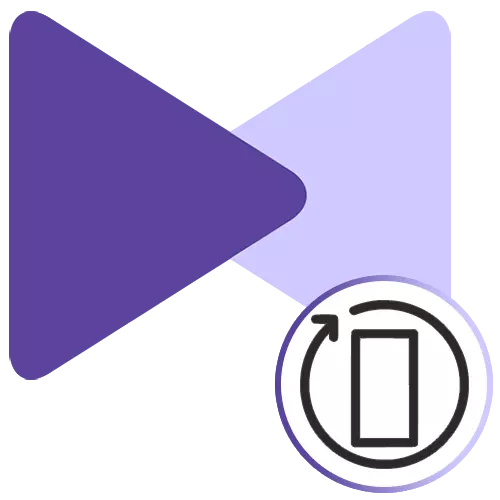
Nicht immer mit dem Video ist alles in Ordnung: Das Bild kann verzerrt werden, der Sound spielt nicht. Einer der Probleme, die manchmal mit den Rollen passieren, ist ein invertiertes Bild. Natürlich können Sie das Video mit speziellen Redakteuren reparieren, aber wenn Sie es einfach nur ein paar Mal sehen, ist es einfacher, den Spieler selbst zu verwenden. KMPlayer-Benutzer können das Video drehen oder sie reflektieren, und schauen Sie es dann in normaler Form an.
Video in KMPlayer drehen
Für den Putsch des Rollers im Programm gibt es mehrere Möglichkeiten, die der Benutzer wissen sollte, ob sie aufgrund unterschiedlicher Umstände regelmäßig mit Video in verschiedenen Winkeln befasst, beispielsweise in Abhängigkeit von ihnen, um die Arbeit oder wegen zu lügen unsachgemäße Wende der Datei zunächst.
- Um die Walze um 90 oder 270 Grad zu drehen, starten Sie es mit der rechten Maustaste darauf und wählen Sie "Video (basic)"> "cdn rotate (ccw)". Wählen Sie aus der Dropdown-Liste die gewünschte Option aus.
- Separat ist es wert, zwei Punkte zu erläutern, die Fragen verursachen können: "90 Grad + Coup drehen" - eine Umdrehung des Bildes um 90 Grad mit einer Reflexion vertikal; "90 Grad + Reflexion drehen" - eine Wende des Bildes 90 Grad mit einer Reflexion horizontal. Sie können die Rotation (oder mit Reflexion / Coup) abbrechen, indem Sie in denselben Menübereich zurückkehren und "Keine Aktion" angeben.
- Für 180-Grad-Rotation sollten andere Menüelemente verwendet werden. Um das Bild selbst zu drehen, wählen Sie "Video (Main)"> "Putsch des Eingabesrahmens".
- Wenn der Spieler selbst erforderlich ist - "Video (Main)"> "Putsch des Ausgaberahmens".
- Das Ergebnis eines der Windungen ist der folgende.
- Es ist wichtig, einen Minus dieses Players zu beachten - die Rotation funktioniert manchmal falsch und das Video spiegelt sich im Spiegel, auch wenn der entsprechende Parameter Sie nicht ausgewählt haben.
- Mit dem Kontextmenü ist es einfach zu fixieren. Öffnen Sie "Video (Main)"> "Reflexion". Aktivieren Sie diesen Artikel. Vergessen Sie nicht, dass Sie auch den Hotkey CTRL + F10 verwenden können, um die Aufgabe in der Zukunft zu vereinfachen.
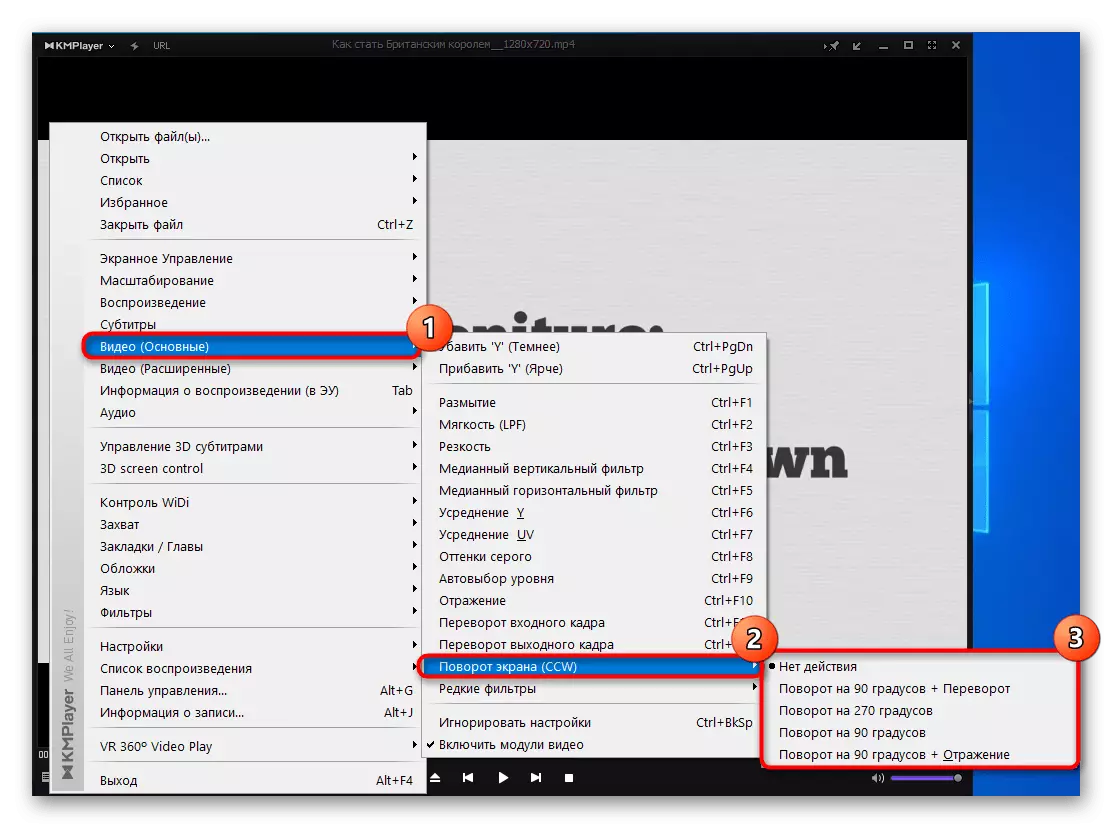


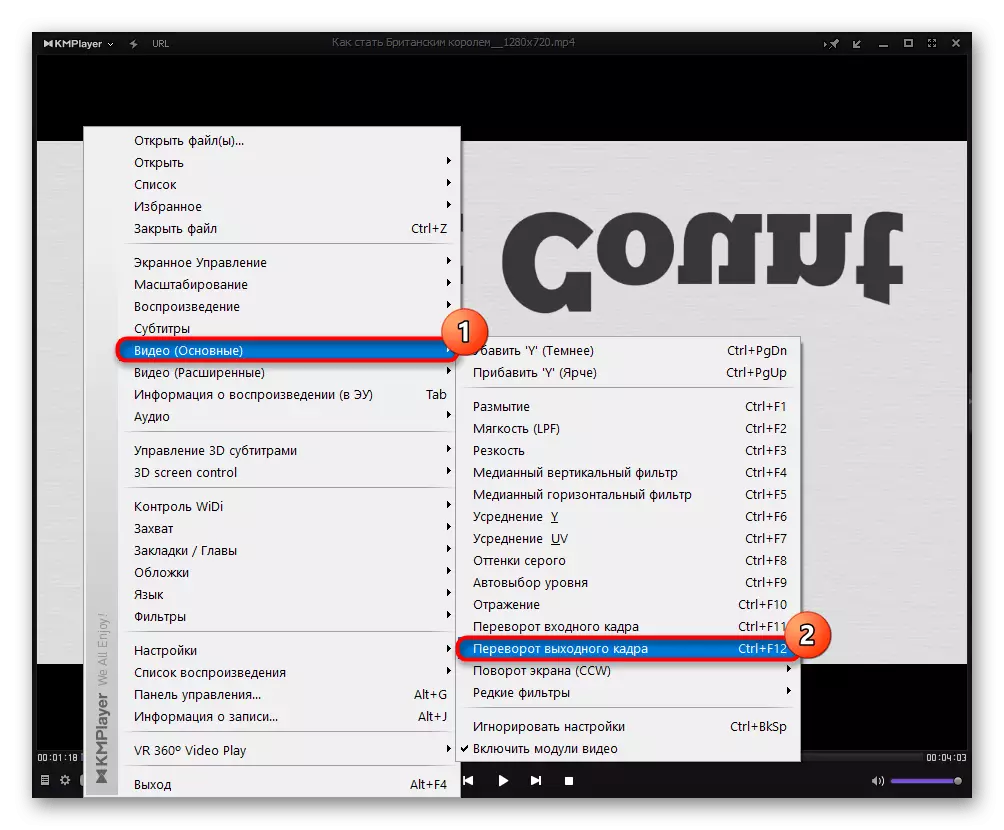
Achten Sie auf die Hotkeys, die diesen Aktionen zugewiesen sind - Strg + F11. und Strg + F12. beziehungsweise.


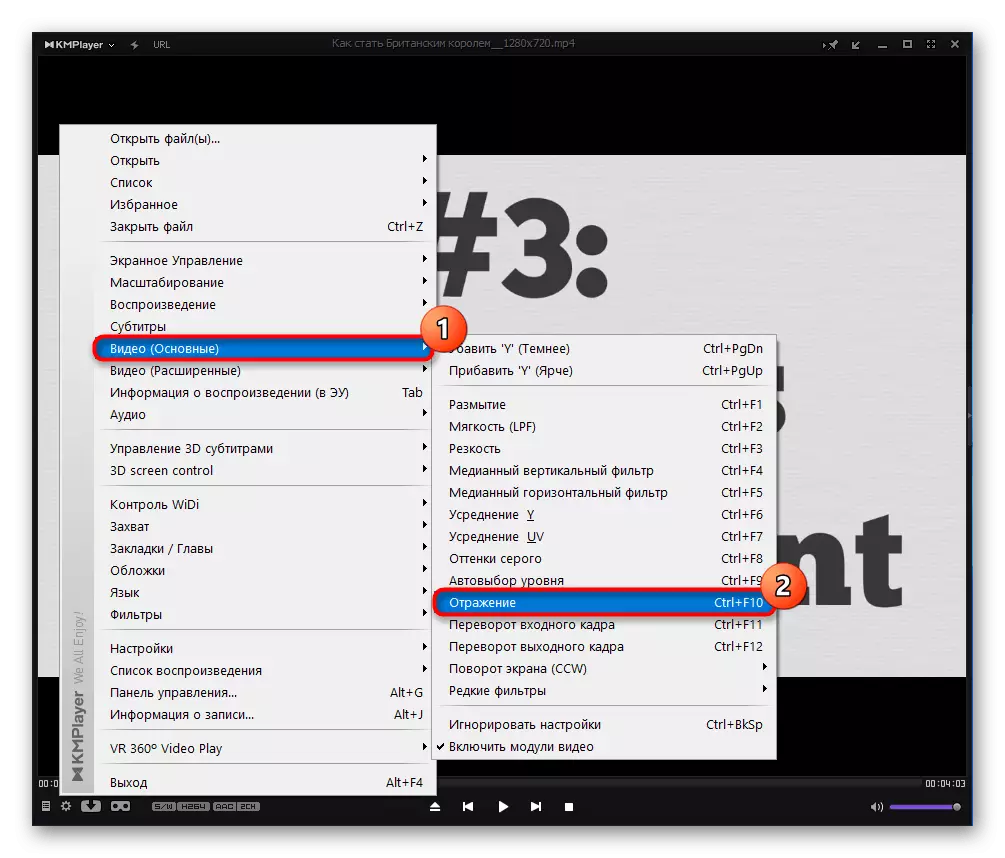
Periodisch überarbeiten Benutzer erneut überarbeiten, was bereits inbegriffen und gedreht wurde, und die Einstellung wird nicht gespeichert. Dies ist darauf zurückzuführen, dass die in der Konfigurationsdatei vorgenommenen Änderungen nicht laufend gespeichert werden. Sie können diese Einstellung ändern, aber berücksichtigen Sie, dass einige andere Parameter, die Sie bearbeiten, in dieser Datei auch in dieser Datei aufgenommen und mit jedem nachfolgenden Start von KMPlayer zusammengefasst werden.
- Im Player des Spielers unten finden Sie unten, und klicken Sie auf die Schaltfläche in Form eines Zahnrads.
- Ein kleines Fenster wird angezeigt, in dem wieder auf das gleiche Symbol klicken.
- Finden Sie auf der Registerkarte Allgemein die "Einstellungen in KMPCFG.INI (etwas langsamer)" und legen Sie ein Kontrollkästchen daneben ein. Wenn der Computer nicht ganz alt ist, werden Sie keine Änderungen der Geschwindigkeit bemerken.
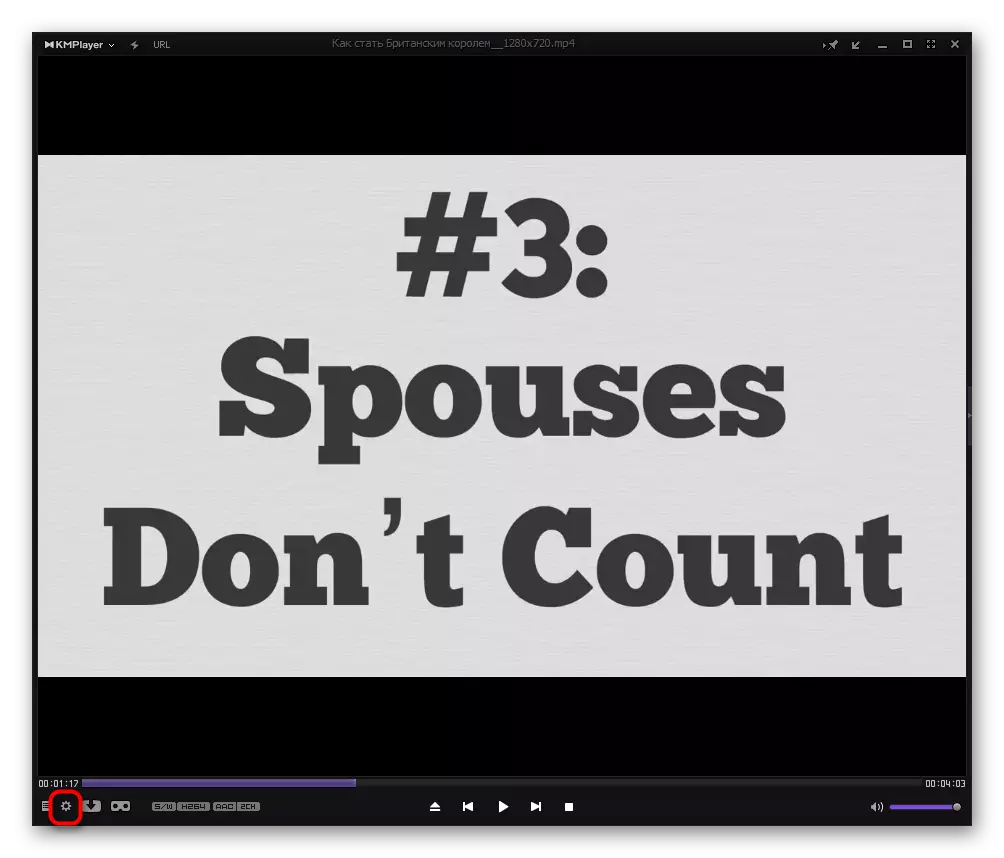
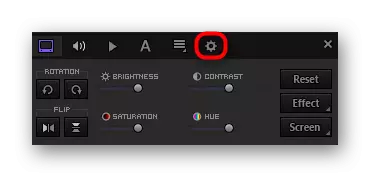
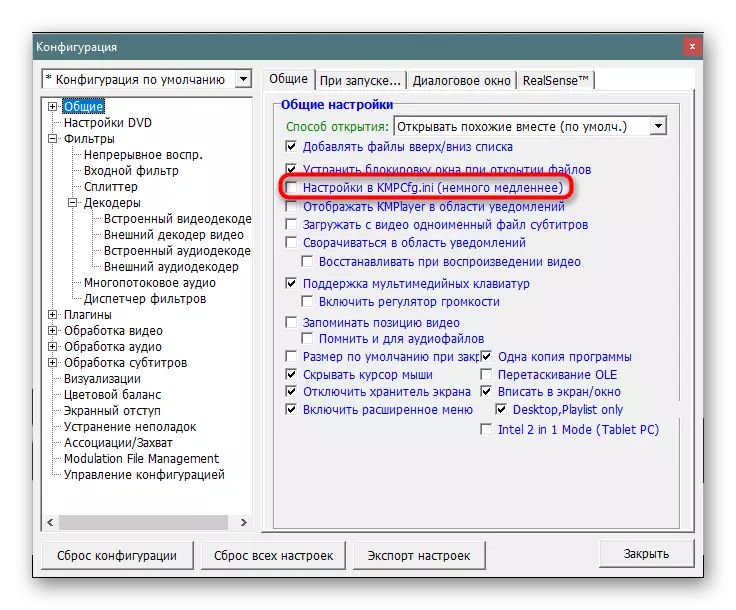
Das ist alles, was Sie über Möglichkeiten wissen müssen, um das Video in KMPlayer zu drehen.
